راهنمای جامع استفاده از اپلیکیشن Documents در آیفون
راهنمای جامع استفاده از اپلیکیشن Documents در آیفون
چهارشنبه، ۱۴ آبان ۱۴۰۴
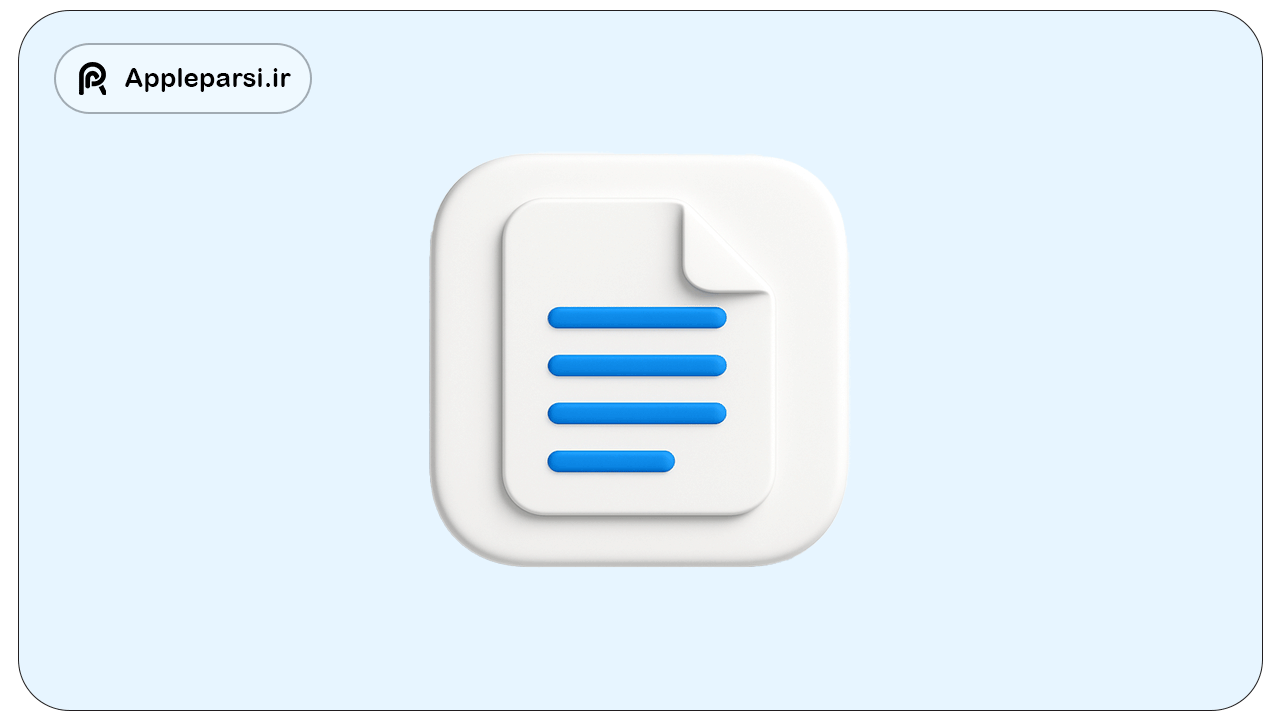
مدیریت فایلها و پوشهها
• ایجاد و سازماندهی پوشهها: برای ایجاد یک پوشه جدید، از دکمه «+» در پایین صفحه استفاده کرده و گزینه New Folder را انتخاب کنید. همچنین میتوانید با کشیدن یک فایل روی فایل دیگر، یک پوشه حاوی هر دو فایل ایجاد کنید.
• تغییر نام، انتقال و حذف: برای تغییر نام فایل یا پوشه، کافی است روی نام آن ضربه زده و نام جدید را وارد کنید یا منوی «…» را باز کرده و گزینه Rename را انتخاب کنید. برای جابهجایی، میتوانید از گزینه Move در منوی «…» استفاده کنید یا یک فایل/پوشه را نگهداشته و به محل دلخواه بکشید. حذف فایل/پوشه نیز از طریق منوی «…» با زدن Delete انجام میشود؛ در صورت حذف اشتباه، با پنجره تایید ۵ ثانیهای که ظاهر میشود میتوانید عملیات را Undo کنید.
• برچسبگذاری رنگی پوشهها: برای دستهبندی بهتر، میتوانید پوشهها را با رنگهای مختلف علامت بزنید. کافی است روی پوشه مورد نظر منوی «…» را باز کرده، گزینه Highlight with Color را انتخاب کنید و رنگ دلخواه را تعیین نمایید.
مطلب تصادفی : دانلود اپ داکیومنتز در اپ استور
اتصال به فضای ابری
• هاب مرکزی ابری: اپلیکیشن Documents به عنوان یک هاب مرکزی برای همه سرویسهای ذخیرهسازی ابری شما عمل میکند. این اپ به شما اجازه میدهد فایلهای موجود در Dropbox، Google Drive، Box، OneDrive و سایر سرویسها را به صورت یکجا مدیریت کنید.
• اضافه کردن حساب ابری: با لمس دکمه «+» و انتخاب Add Connection میتوانید حسابهای ابری مختلف (مثلاً Google Drive یا Dropbox) را به اپ اضافه کنید. سپس با وارد کردن مشخصات حساب کاربری، فایلها در تب «My Files» در اختیار شما قرار میگیرند. پس از متصل کردن حساب، میتوانید فایلهای ابری را درون خود اپ باز کنید یا (در صورت نیاز) با گزینه Download آنها را در پوشهٔ محلی دانلود اپ ذخیره نمایید. این قابلیتها به شما امکان میدهد به سادگی موسیقی، اسناد و ویدیوهای مورد نیاز خود را از سرویس ابری روی گوشی نگه دارید و حتی در حالت آفلاین استفاده کنید.
مشاهده و ویرایش فایلهای PDF
• مشاهده و حاشیهنویسی: Documents تجربهای همهجانبه برای PDF ارائه میدهد. علاوه بر باز کردن فایلهای PDF، میتوانید با ابزارهایی مانند قلم، ماژیک، متن و استیکر، یادداشتگذاری و حاشیهنویسی رنگی روی اسناد انجام دهید.
• ویرایش پیشرفته PDF: در این اپ میتوانید متنها، تصاویر و لینکهای درون PDF را ویرایش کرده یا صفحات جدید اضافه/حذف و مرتب کنید. این قابلیتها مشابه ویرایش در نرمافزارهای حرفهای است و بدون نیاز به خروج از اپلیکیشن انجام میشود.
• پر کردن فرمها و امضا: میتوانید فرمهای PDF را مستقیماً پر کرده و با امضای الکترونیکی اختصاصی خود (که از نظر قانونی معتبر است) اسناد را امضا نمایید. این ویژگی باعث میشود نیازی به اپهای خارجی نظیر Acrobat برای تعامل با PDF های تعاملی و قراردادی نداشته باشید.
مرورگر داخلی و دانلود فایلها از وب
• اپ Documents دارای مرورگر وب قدرتمند و امنیتی داخلی است که با آیکون قطبنما (Compass) از پایین صفحه در دسترس است. حالت Private Browsing نیز وجود دارد تا سابقهٔ وبگردی شما محفوظ نماند و حریم خصوصی شما حفظ شود.
• دانلود فایل از اینترنت: هر زمان به فایلی در وب نیاز داشتید (مثلاً کتاب، ویدیو یا موزیک)، کافی است با مرورگر داخلی به آن سایت بروید و روی لینک دانلود یا دکمه مربوط ضربه بزنید. پس از انتخاب، فایل را میتوانید در هر پوشه دلخواه ذخیره کنید؛ به طور پیشفرض همه دانلودها در پوشه «Downloads» ذخیره میشوند. در نتیجه میتوانید در سفر یا محلهای بدون اینترنت، فایلهای مورد نظر خود را پیشاپیش دانلود کرده و به راحتی در اپ مدیریت کنید.
ابزارهای چندرسانهای
• تصویر: پخشکننده موسیقی اپ Documents روی آیفون (صفحه اصلی و مد پلیر بازشده). Documents از فرمتهای صوتی متنوع (.mp3, .wav, .flac و …) پشتیبانی میکند.
• پخش موسیقی: Documents یک پخشکننده داخلی قوی برای موسیقی دارد. قابلیتهایی مانند پخش تصادفی (Shuffle)، تکرار (Loop) و تنظیم سرعت پخش در آن تعبیه شده است. به علاوه میتوانید هر فولدر حاوی آهنگها را به عنوان لیست پخش در نظر بگیرید؛ بدین ترتیب فولدرهای سازماندهیشدهی شما (بر اساس هنرمند، آلبوم، ژانر و غیره) به عنوان پلیلیست به صورت خودکار پخش میشوند. فایلهای صوتی میتوانند از حافظه دستگاه یا مستقیماً از سرویس ابری متصل پخش شوند.
• پخش ویدیو: اپ پخش ویدیو در Documents قادر است اکثر فرمتهای ویدیویی را پخش کند؛ برای مثال میتوانید فایلهای .avi و .mkv را که اپهای سیستمی از آنها پشتیبانی نمیکنند، به راحتی در این اپ مشاهده کنید. این پلیر به شما امکان میدهد زیرنویس خارجی (.srt, .sub, …) را روی ویدیوها فعال کنید تا فیلمهایتان را همراه با متن ببینید. حتی میتوانید از ویدیوها فایل صوتی (MP3) استخراج کنید که برای علاقهمندان به پادکست و موزیک مفید است.
ابزارهای امنیتی
• قفل برنامه با رمز عبور: برای حفظ حریم خصوصی فایلها، میتوانید برای اپ رمز عبور تعریف کنید. با رفتن به بخش Control Center > Security در تنظیمات، گزینه App Passcode Lock را فعال کرده و یک پسورد تعیین کنید. در این صورت بدون ورود رمز امکان باز کردن Documents وجود نخواهد داشت.
• ویپیان داخلی: Documents دارای یک سرویس VPN سریع و اختصاصی است. میتوانید VPN را درون اپ فعال کرده و ترافیک اینترنت خود را رمزگذاری کنید؛ این VPN حتی پس از بستن Documents نیز در همه اپهای دستگاه فعال میماند. استفاده از VPN امکان دسترسی امن به سایتها و دور زدن محدودیتهای جغرافیایی را فراهم میکند.
مطلب تصادفی : آموزش کالیبره کردن باتری آیفون ( مرحله به مرحله )
جستجو و برچسبگذاری فایلها
• امکان جستجوی پیشرفته: در هر پوشه یا بخش «My Files» میتوانید از نوار جستجو برای پیدا کردن فایلها و فولدرها بر اساس نام آنها استفاده کنید. حتی با رفتن به تنظیمات اپ و فعال کردن «Indexing»، قادر خواهید بود متن درون فایلهای متنی (مانند .txt یا .docx) را نیز جستجو نمایید. ضمناً میتوانید در نوار جستجو نوع فایل مورد نظر (مثلاً تصاویر یا ویدیوها) را نیز مشخص کنید.
• برچسبگذاری رنگی: همانطور که پیشتر اشاره شد، برای برجستهسازی و دستهبندی سریعتر فایلها، میتوان پوشهها را با رنگهای متفاوت علامتگذاری کرد. در حال حاضر Documents قابلیت ایجاد تگهای متنی مستقل را ندارد، اما با استفاده از رنگ میتوانید پوشههای مهم را به سرعت تشخیص دهید.
مقایسه Documents با اپ Files پیشفرض
اپلیکیشن پیشفرض Files اپل و Documents هر دو برای مدیریت فایلها طراحی شدهاند، اما تفاوتهایی دارند:
• ویژگیهای Documents: این اپ چندمنظوره با قابلیتهای پیشرفتهی ویرایش PDF و رسانهای از Files متمایز میشود. بهعنوان مثال، در Documents میتوانید یک سند متنی را هنگام ذخیره به PDF تبدیل کنید یا یک فرم پیدیاف را پر کرده، نشانهگذاری کنید و امضا کنید بدون اینکه از اپ خارج شوید. علاوه بر این، پخشکننده موسیقی و ویدیوی Documents از فرمتهای بیشتری پشتیبانی میکند و امکان استخراج صدای ویدیو (تبدیل ویدیو به MP3) را هم دارد. همچنین مرورگر وب داخلی و VPN Documents کار دانلود و مرور امن را تسهیل میکنند.
• ویژگیهای Files: اپ Files به طور یکپارچه به iCloud Drive متصل است و به راحتی فایلهای iCloud و سایر سرویسهای ابری (که در تنظیمات مشخص میکنید) را مدیریت میکند. این اپ از برچسبهای سیستمی (Tags) و نشانگذاری فایلها بهره میبرد و امکان دستهبندی بر اساس تگ یا افزودن به Favorites وجود دارد. Files همچنین امکان کار مشترک روی فایل (اشتراکگذاری با دیگران) را در اکوسیستم iCloud فراهم میکند.
• نقاط قوت و ضعف: به طور کلی، Documents قدرت عملیاتی بیشتری برای تعامل با انواع فایل (بهویژه PDF و رسانه) دارد، اما یک اپ جداگانه است که کمی پیچیدگی یادگیری بیشتری نسبت به فایلهای سیستمی دارد. اپ Files یکپارچهتر با سیستم عامل است و یادگیری کار با آن ساده است، اما امکانات ویرایشی و مالتیمدیا و قابلیت دانلود مستقیمی ندارد. به عنوان مثال، Files امکان برش ساده ویدیو را دارد (قابلیتی که Documents ندارد)، اما Documents چنین وظایفی را با گزینههای پیشرفتهتر جبران میکند.
